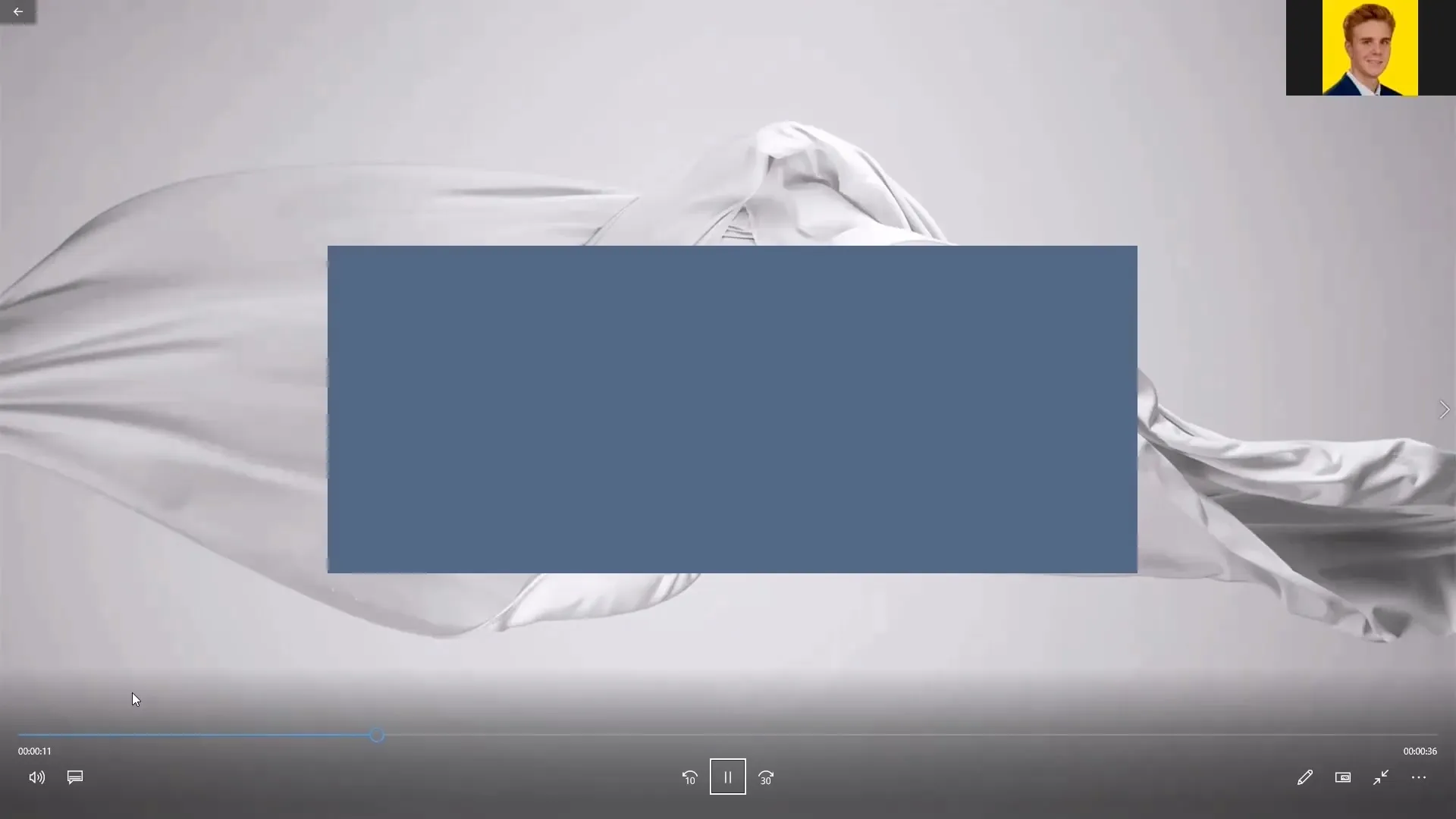Σε αυτό το οδηγό μαθαίνεις πώς να εγγράψεις εύκολα τις συναντήσεις σου μέσω του Zoom. Είτε πρόκειται για webinars, εκπαιδεύσεις ή συναντήσεις - η εγγραφή σου βοηθά να κρατήσεις σημαντικές πληροφορίες για μελλοντική χρήση. Ας πάρουμε μαζί τα διάφορα βήματα για να εκμεταλλευτείς με τον καλύτερο τρόπο την εγγραφή.
Σημαντικά ευρήματα
Η εγγραφή μιας συνάντησης στο Zoom είναι απαραίτητη αν θέλεις να καταγράψεις περιεχόμενο. Είναι σημαντικό να ρυθμίσεις σωστά τις ρυθμίσεις ήχου και εικόνας ώστε η εγγραφή να είναι πλήρης. Επιπλέον, χρειάζεσαι τις σωστές ρυθμίσεις μέσα στην εφαρμογή Zoom.
Οδηγίες Βήμα προς Βήμα
Στην αρχή της συνάντησης, βεβαιώσου ότι όλοι οι συμμετέχοντες είναι έτοιμοι και έχουν ενεργοποιήσει τις κάμερές τους. Μπορείς επίσης να μοιραστείς την οθόνη σου για να παρουσιάσεις το περιεχόμενό σου ιδανικά.
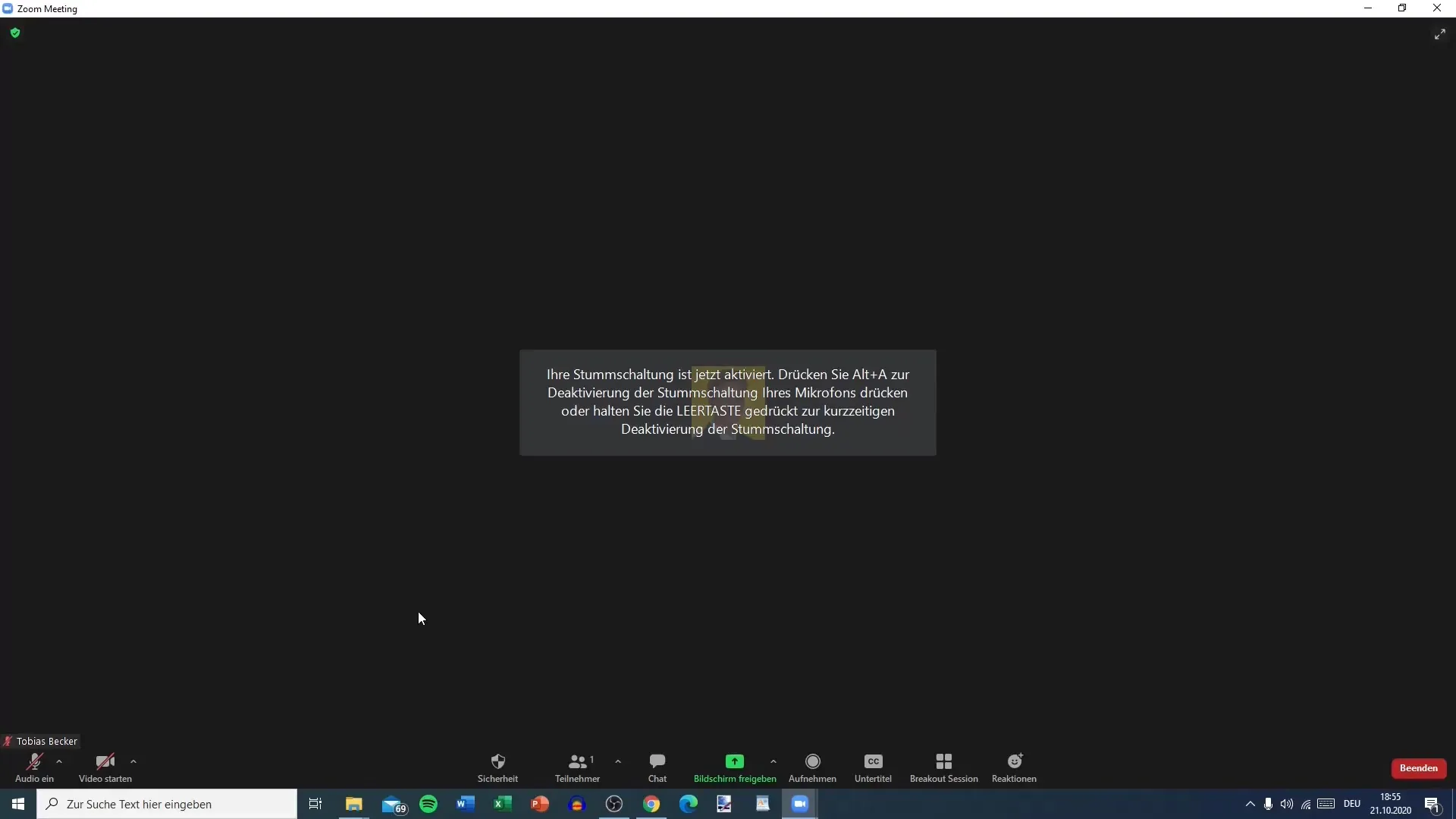
Για να ξεκινήσεις την εγγραφή, χρησιμοποίησε το κουμπί "Εγγραφή" που βρίσκεται ακριβώς δίπλα από την καρτέλα "Κοινή χρήση οθόνης". Εδώ έχεις τη δυνατότητα να καταγράψεις ολόκληρη τη συνάντηση, συμπεριλαμβανομένων όλων των παρουσιάσεων και αλληλεπιδράσεων.
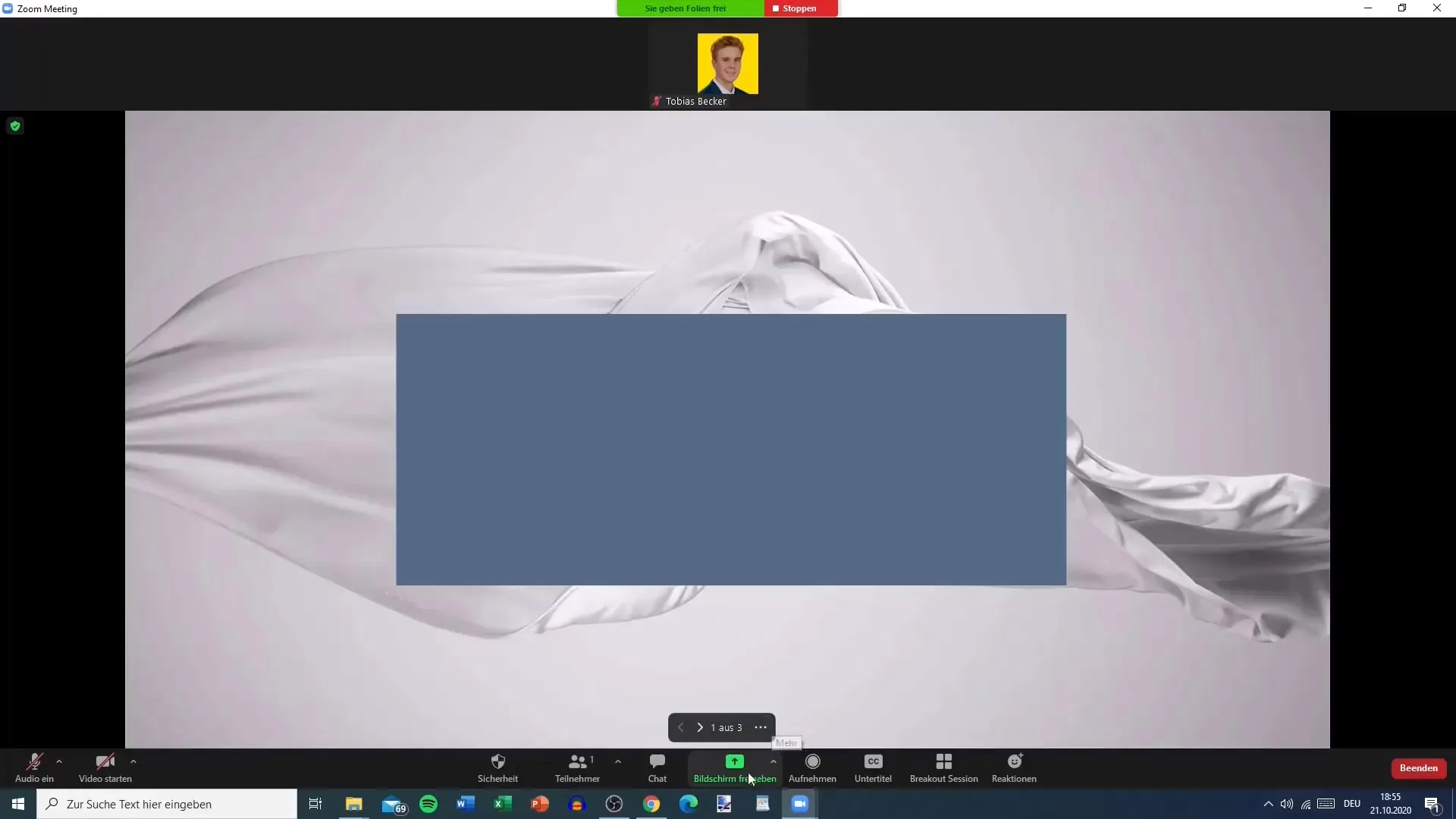
Είναι σημαντικό όλες οι απαραίτητες ρυθμίσεις να έχουν γίνει ήδη πριν από την εγγραφή. Μετάβασε στο προφίλ σου στην ιστοσελίδα του Zoom. Εκεί θα βρεις όλες τις σχετικές επιλογές υπό την καρτέλα "Ρυθμίσεις" που θα χρειαστείς για μία επιτυχημένη εγγραφή.
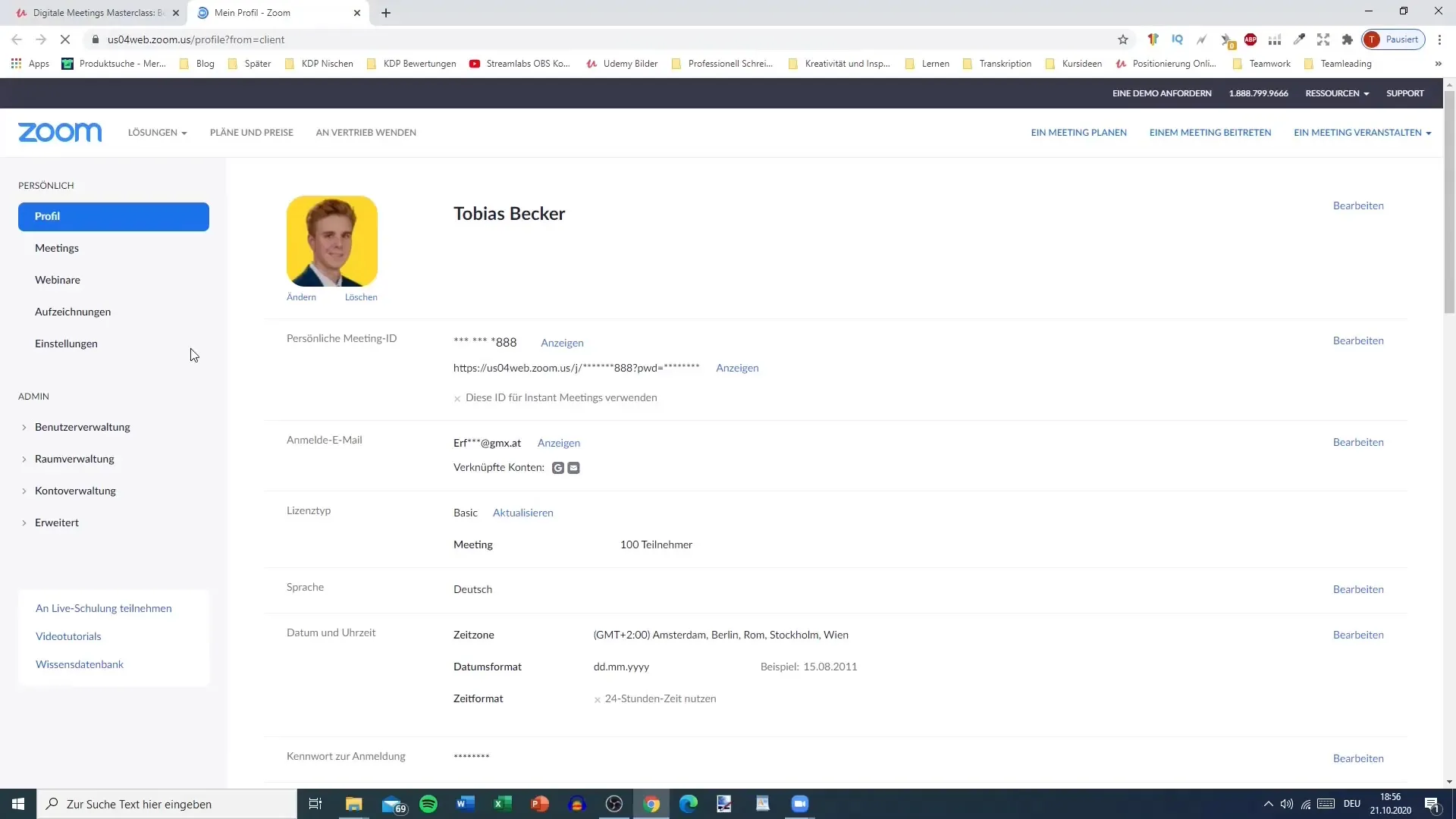
Για πιο γρήγορη περιήγηση στις ρυθμίσεις, μπορείς να χρησιμοποιήσεις τη λειτουργία αναζήτησης. Πάτησε Ελέγχου + F και πληκτρολόγησε, για παράδειγμα, τη λέξη "Υπότιτλοι" για να πάς αμέσως στις αντίστοιχες ρυθμίσεις. Βεβαιώσου ότι όλες οι απαιτούμενες λειτουργίες είναι ενεργοποιημένες.
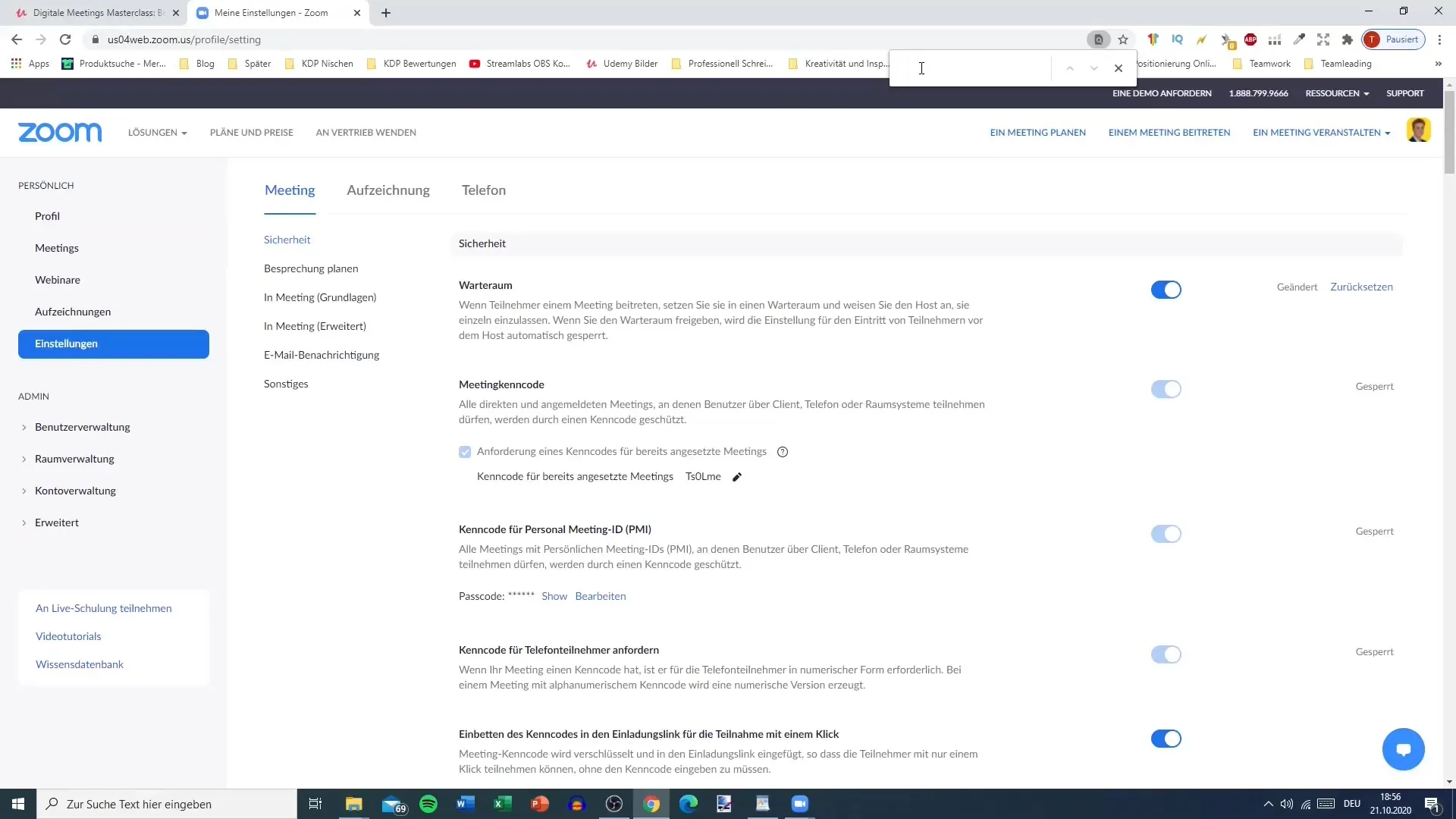
Όταν ξεκινήσεις την παρουσίασή σου, μπορείς να ενεργοποιήσεις την εγγραφή. Το πλήκτρο συντόμευσης για αυτό είναι "Alt + R". Βεβαιώσου ότι έχεις απενεργοποιήσει τον σίγασμό σου ώστε να ακούγεσαι κατά τη διάρκεια της παρουσίασης.
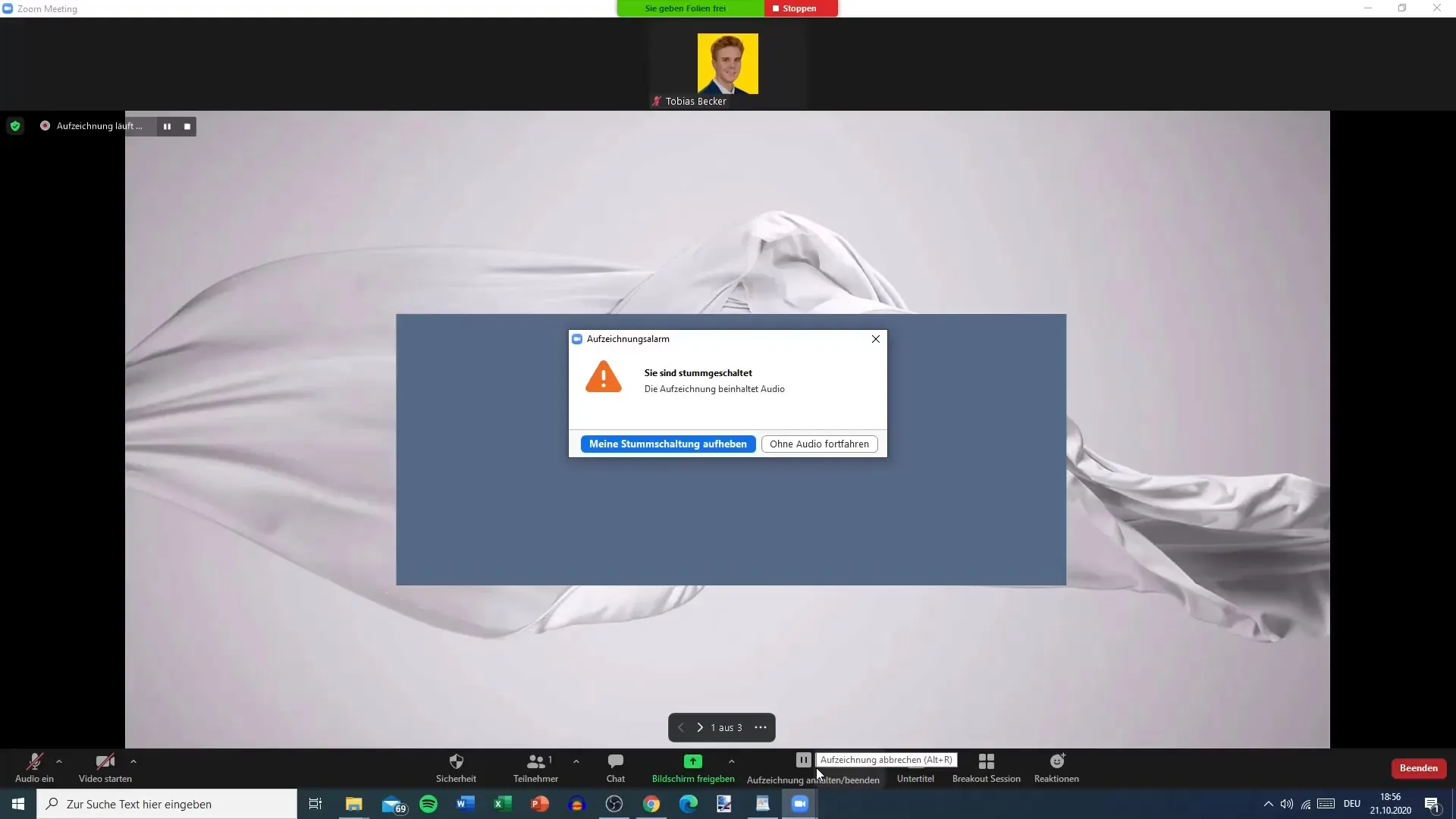
Αν έχεις σιγάσει τη συνάντηση, η εγγραφή θα τρέχει χωρίς ήχο, πράγμα που δεν είναι ιδανικό. Βεβαιώσου ότι έχεις ελέγξει τις ρυθμίσεις ήχου εγκαίρως πριν ξεκινήσεις την εγγραφή.
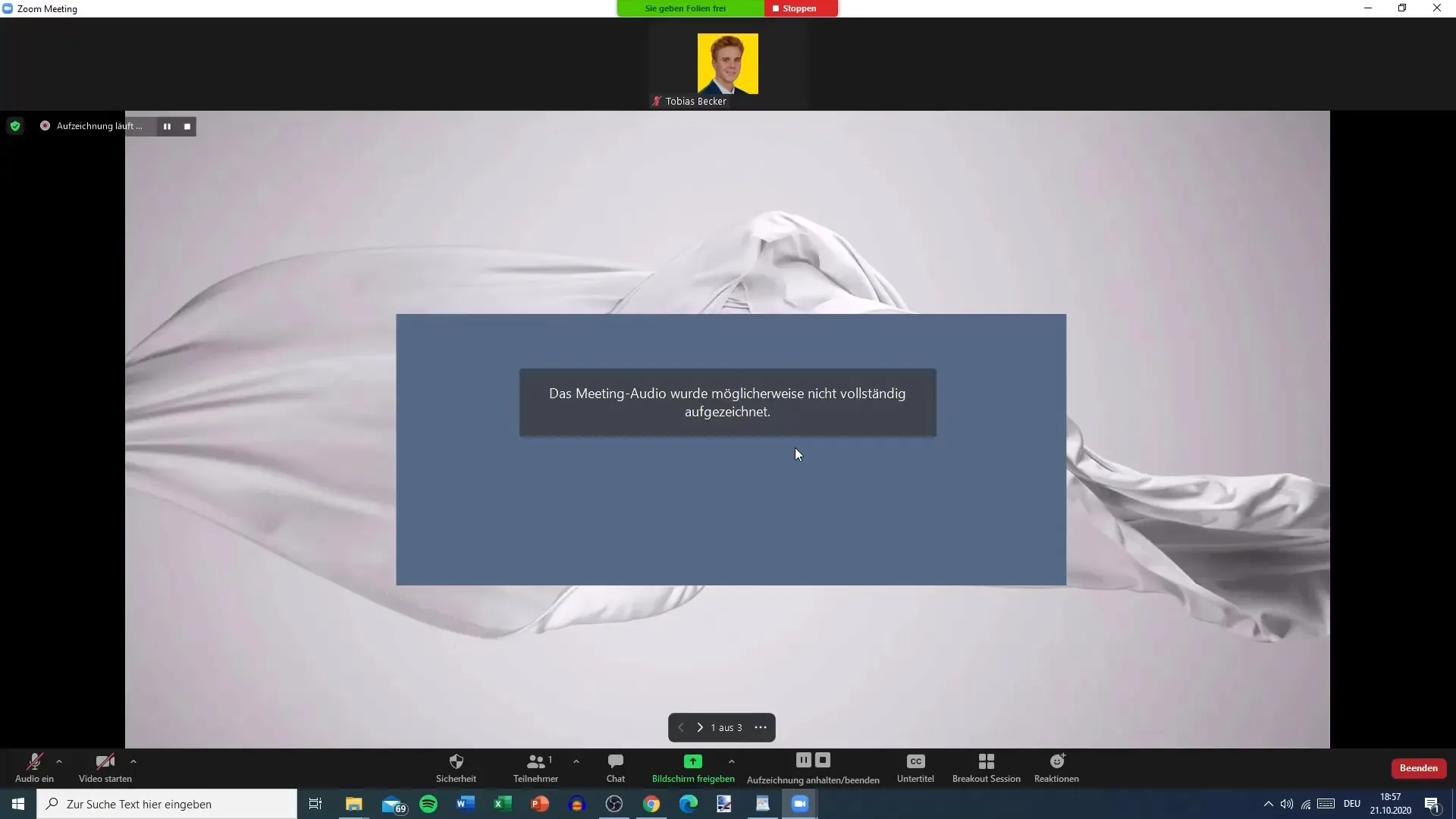
Αν χρειαστεί να κάνεις μια παύση κατά τη διάρκεια της παρουσίασης, μπορείς να το κάνεις οποτεδήποτε πατώντας "Alt + P". Αυτό παγώνει την εγγραφή και μπορείς να τη συνεχίσεις αργότερα.
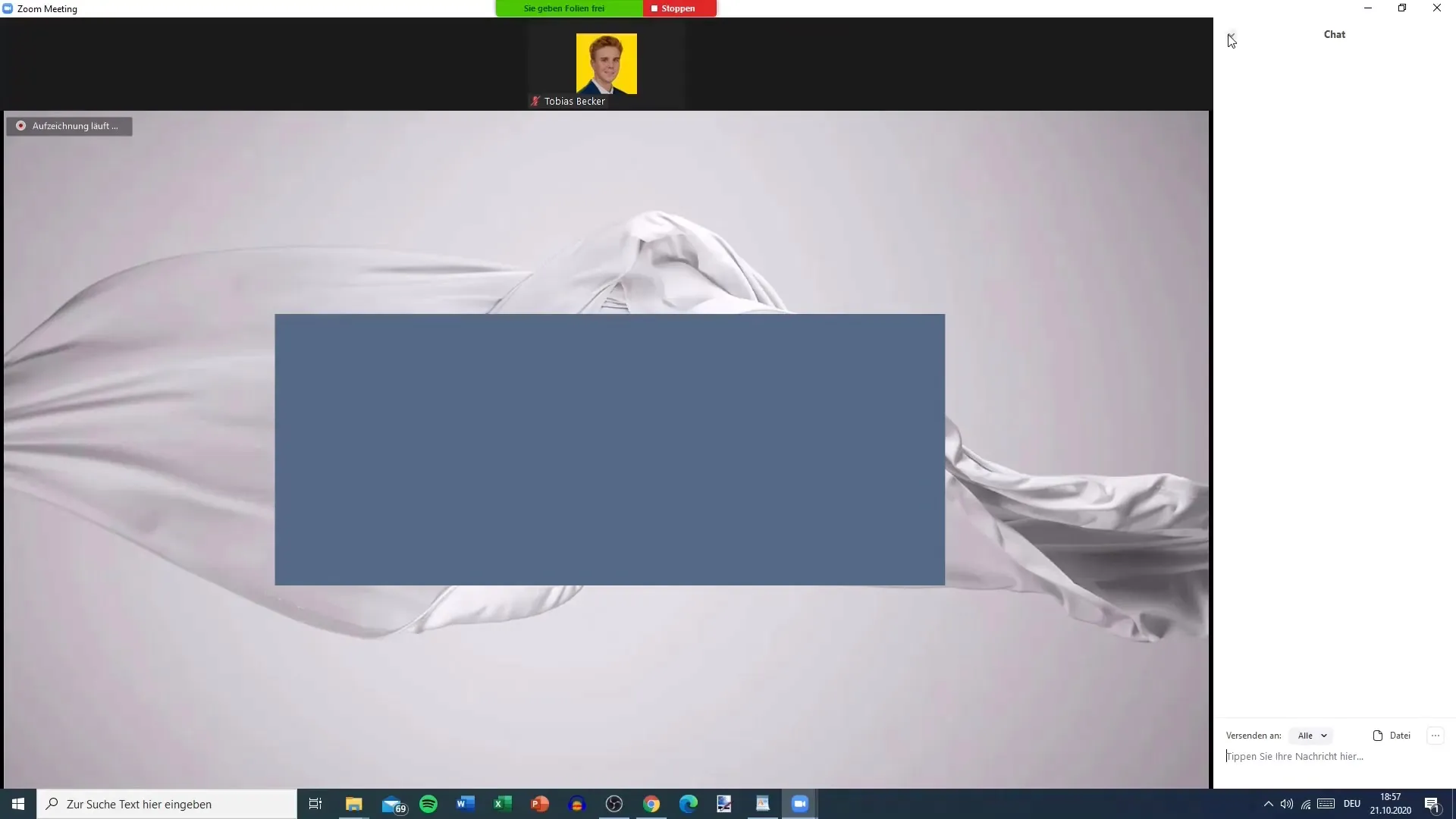
Αν θέλεις να τερματίσεις την εγγραφή, απλά πάτα το κόκκινο τετράγωνο. Η εγγραφή σου θα μετατραπεί αυτόματα σε μορφή MP4 - είναι σημαντικό να μην κλείσεις αμέσως το Zoom, καθώς η μετατροπή μπορεί να πάρει κάποιο χρονικό διάστημα.
Μετά την ολοκλήρωση της εγγραφής, σου ζητείται να ορίσεις πού θα αποθηκεύονται τα αρχεία. Είναι συμφέρον να το κάνεις στην επιφάνεια εργασίας, για την εύκολη πρόσβαση στα αρχεία.
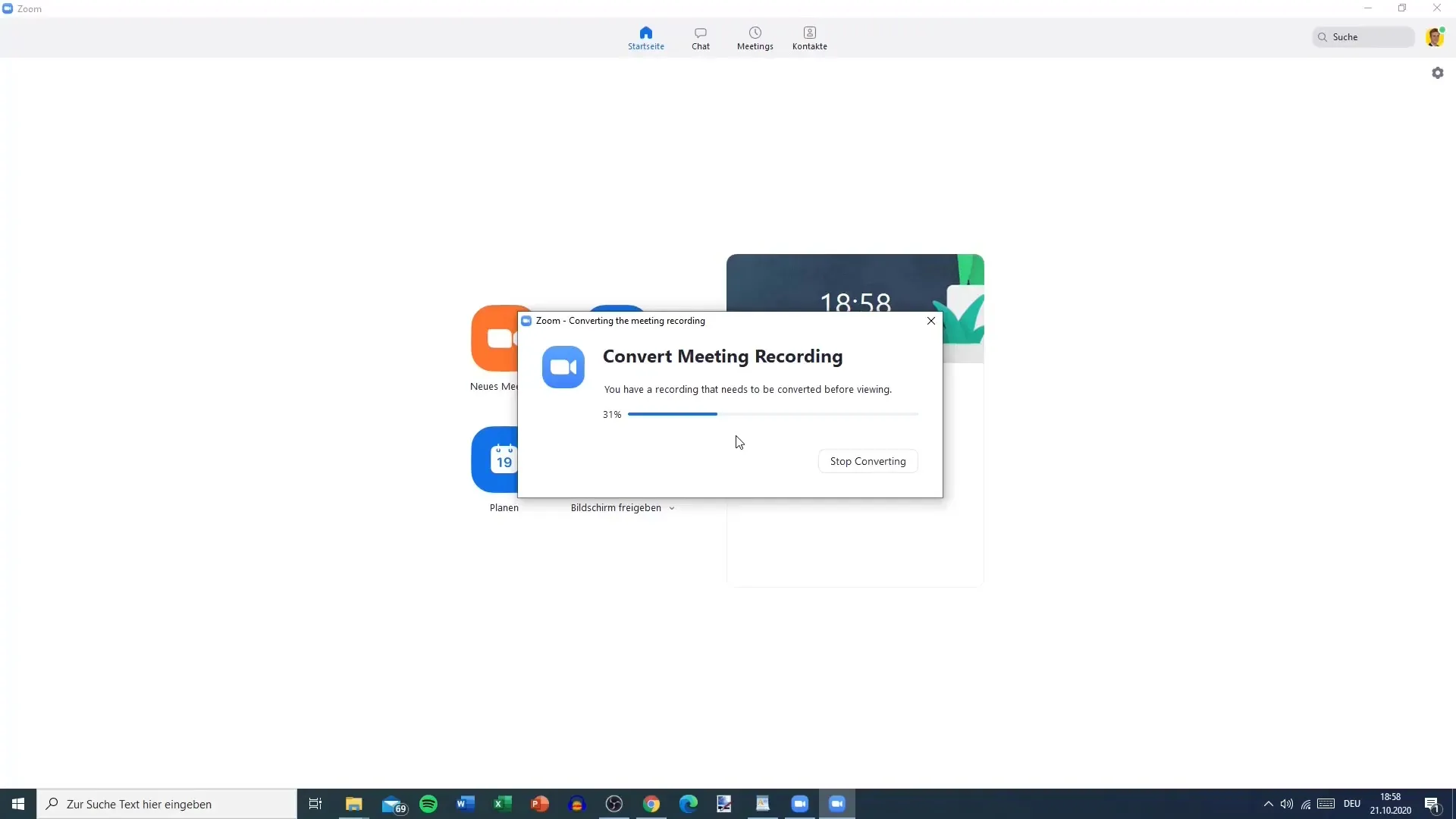
Η εγγραφή αποτελείται από πολλά αρχεία: ένα αρχείο βίντεο, ένα αρχείο ήχου και ένα αρχείο αναπαραγωγής. Μπορείς να χρησιμοποιήσεις αυτά τα αρχεία ξεχωριστά για περαιτέρω επεξεργασίες στο πρόγραμμα επεξεργασίας σου.
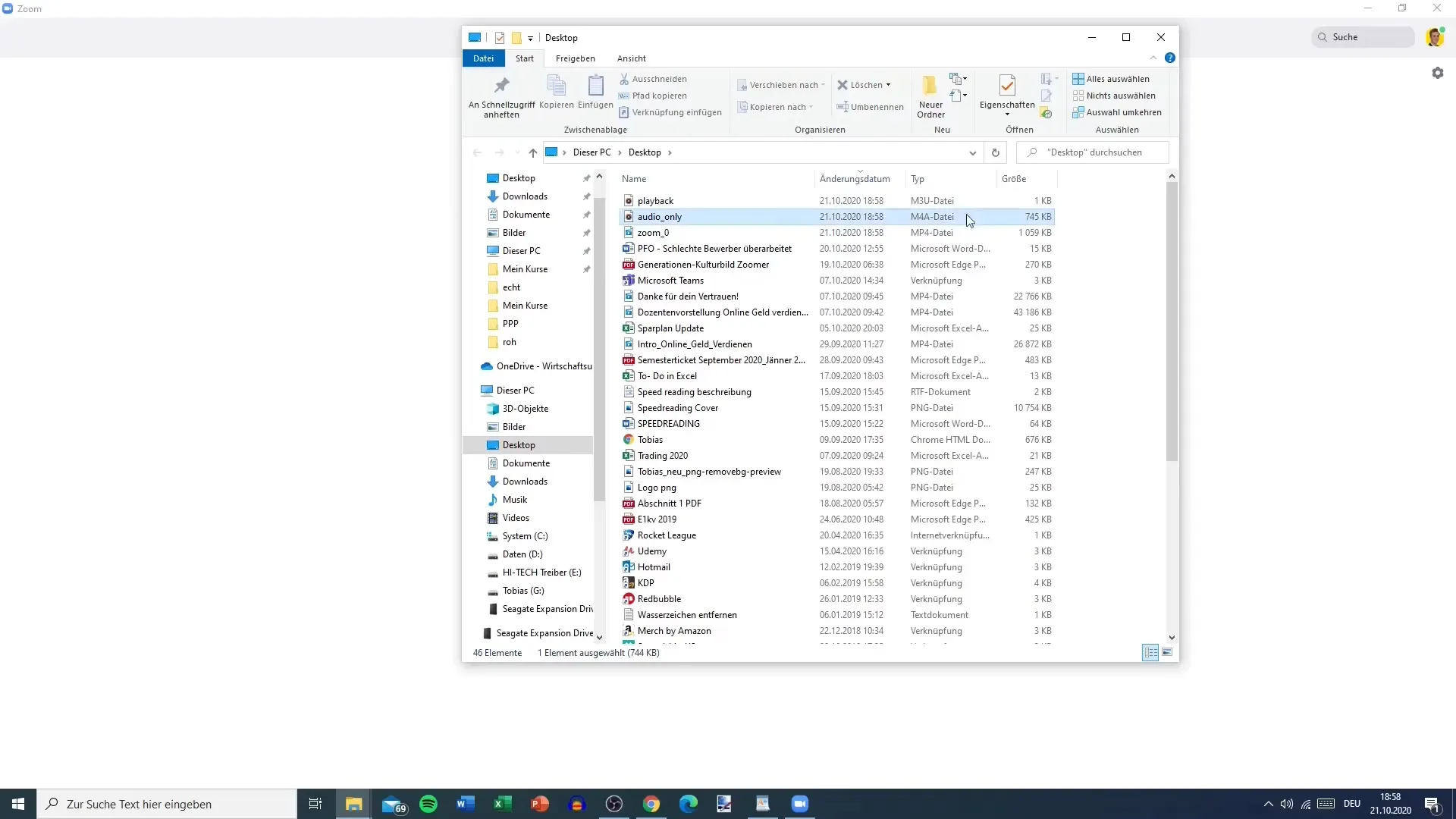
Το αρχείο βίντεο περιλαμβάνει ολόκληρη τη συνάντηση, συμπεριλαμβανομένης της εμφάνισης της οθόνης και των προβολών των συμμετεχόντων. Εάν μόνο ένας από τους συμμετέχοντες έχει ενεργοποιήσει την κάμερά του, το φόντο θα γίνει αυτόματα μαύρο. Αυτό εξασφαλίζει ότι η παρουσίαση δεν θα αποσπάσει την προσοχή.